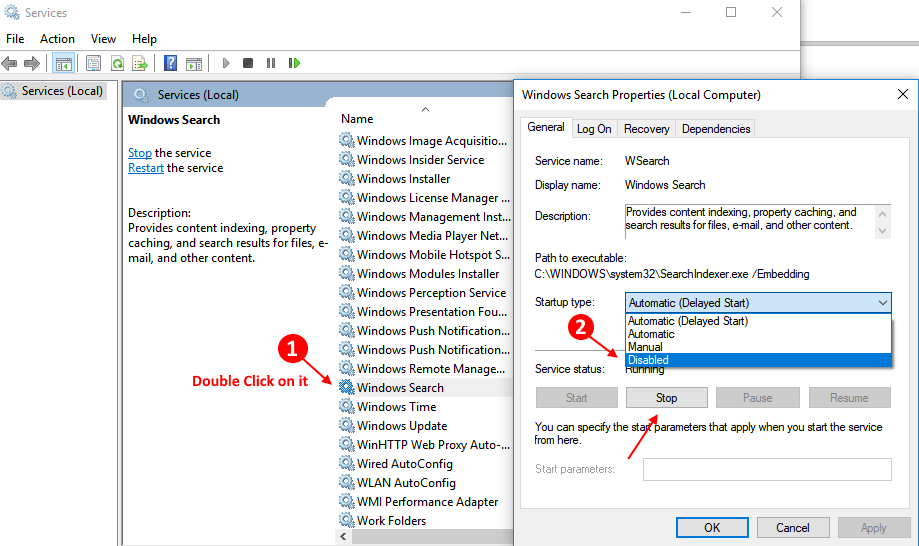La Herramienta de creación de Windows Media (o MCT) ofrece una solución de instalación independiente en la que puede actualizar fácilmente su sistema o crear su propia unidad USB de arranque de Windows 11. Crear unidades de arranque o actualizar la PC es mucho más seguro y fácil que cualquier otro proceso. Sin embargo, algunos usuarios se han quejado recientemente de ver el "No estamos seguros de lo que pasó. Código de error 0X80072f8f“. Hemos enumerado algunas soluciones destacadas para este problema. Simplemente reprodúzcalos en su sistema y podrá volver a utilizar MCT.
Tabla de contenido
Soluciones alternativas
1. Intente reiniciar el sistema.
2. Desinstale cualquier software antivirus que esté utilizando. Este software interfiere con el proceso MCT.
Solución 1: modifique el registro del sistema
La edición de la clave AU puede solucionar el problema.
1. Tienes que escribir "regeditar“.
2. Verás que el “Editor de registro” ha aparecido en los resultados de búsqueda. Haz clic en eso.

NOTA –
ANUNCIO PUBLICITARIO
Cualquier modificación desconocida en el Editor del Registro está estrictamente prohibida. Si, por casualidad, lo estropea, se producirá un error fatal. Sería mejor si crea una copia de seguridad del registro antes de implementar esta corrección. Solo sigue estos pasos –
una. Después de abrir el Editor del Registro, toque "Expediente” en la barra de menú y luego, haga clic en “Exportar…" opción.
b. Ahora, simplemente guarde esta copia de seguridad en una ubicación segura.

3. En el panel de la izquierda, vaya de esta manera:
Computadora\HKEY_LOCAL_MACHINE\SOFTWARE\Microsoft\Windows\CurrentVersion\WindowsUpdate\Auto Update
4. Una vez que esté allí, asegúrese de haber seleccionado el "Auto actualización” en el panel de la izquierda.

5. Luego, en el panel de la derecha, haga clic con el botón derecho en el espacio y toque "Nuevo>“. Ahora, solo elige “Valor DWORD (32 bits)” en el menú contextual para crear un nuevo valor.

6. No cambie el nombre de este valor.
7. Ahora sólo doble toque la "Nuevo valor #1“.
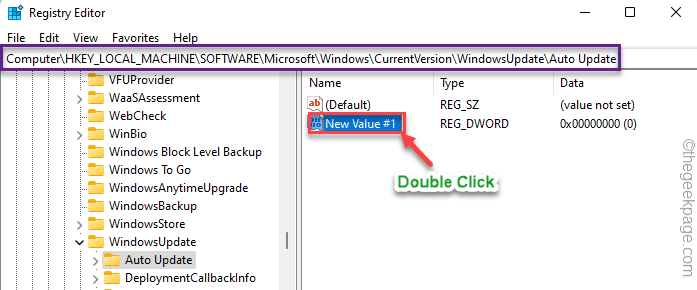
8. Establezca el valor en “1“. Luego, haga clic en “OK” para guardar el nuevo valor.
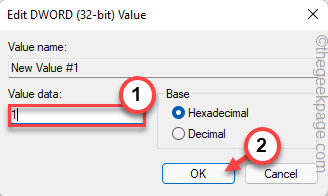
Ahora, cierre la pantalla del Editor del Registro. Tienes que reiniciar el sistema.
Una vez que se reinicie, debe probar de nuevo la Herramienta de creación de Windows Media.
Solución 2: Ejecutar en modo de inicio limpio
Algunos usuarios han recomendado usar la Herramienta de creación de medios en el modo de inicio limpio.
1. Tienes que abrir la terminal Ejecutar. Por lo tanto, haga clic derecho en el icono de ventanas en su barra de tareas y luego toque "Correr“.
2. Después de eso, escriba este código y haga clic en “OK“.
msconfig
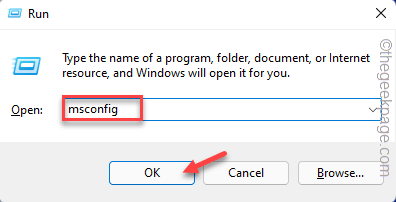
3. Ya deberías estar en el “General" sección.
4. Ahora, haga clic en el "Inicio selectivo" opción.
5. Después, controlar “Cargar servicios del sistema“.
6. Pero, asegúrese de que el “Cargar elementos de inicio” opción es desenfrenado.
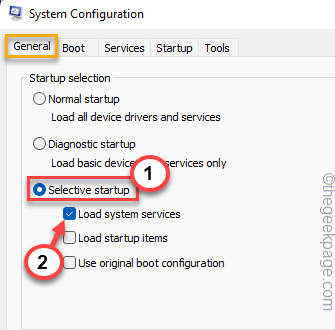
7. Ahora, en el “Servicios” sección que solo tienes que marca de verificación la "Esconder todos los servicios de Microsoft" opción.
ANUNCIO PUBLICITARIO
8. Todos los servicios deben ser comprobado automáticamente. Si ese no es el caso, asegúrese de verificar manualmente todos los elementos en esa lista.
9. Ahora, haga clic en el "Desactivar todo” opción para deshabilitar todos estos servicios.
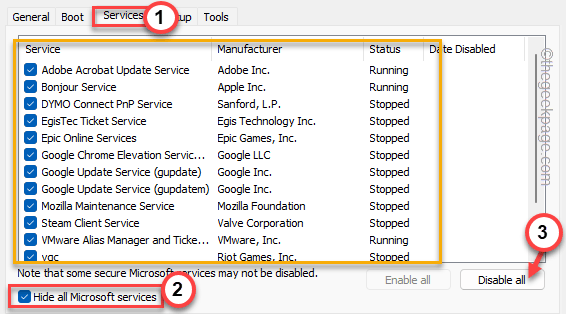
10. Ve a la "Puesta en marcha” a continuación y toque el “Abrir Administrador de tareas” para acceder a él.
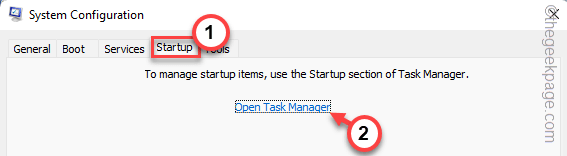
11. Esto lo llevará a la página del Administrador de tareas. Simplemente toque cada aplicación una por una y toque "Deshabilitar” para desactivarlo.
De esta manera, asegúrese de haber deshabilitado todas las aplicaciones no deseadas.
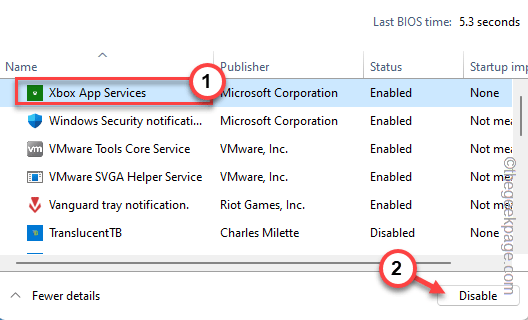
Cierre la ventana del Administrador de tareas cuando haya terminado.
12. Tienes que guardar estas modificaciones. Por lo tanto, toque "Aplicar" y "OK“.

13. Tan pronto como haya hecho clic en “OK“, verá un mensaje para reiniciar el sistema, toque “Reiniciar“.
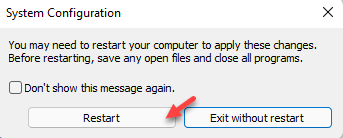
Su máquina se reiniciará. Ahora, ejecute la herramienta MCT una vez más y verifique si funciona.
Solución 3: vacíe la carpeta de distribución de software
Debe vaciar la carpeta de distribución de software.
1. Puede hacerlo todo directamente desde la terminal CMD. Pero primero, tienes que abrirlo.
Entonces, presione la tecla de Windows una vez y escriba "cmd” en el cuadro de búsqueda.
2. Ahora bien, como el “Símbolo del sistema” aparece en los resultados, tóquelo con el botón derecho y toque “Ejecutar como administrador“.

3. Tienes que pausar ciertos servicios relacionados con WU. Sólo copiar pegar estos cuatro comandos uno por uno en la terminal y presione el botón Ingresar para ejecutarlos secuencialmente.
parada neta wuauserv. parada neta cryptSvc. bits de parada de red. servidor de parada neta
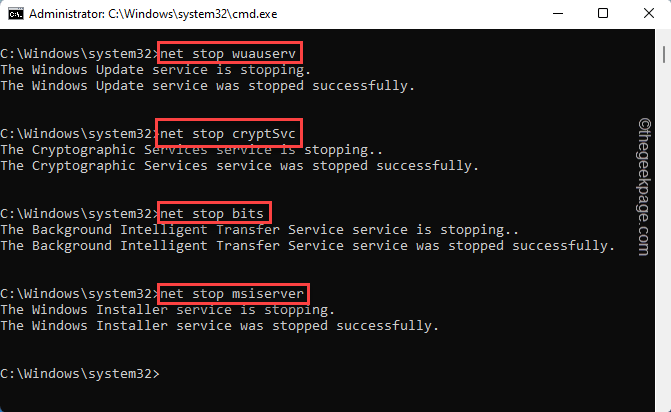
Después de ejecutar estos comandos, minimice la terminal en su barra de tareas.
4. Ahora, abra el Explorador de archivos.
5. Navegue a esta dirección –
C:\Windows\Distribución de software\Descargar
6. Verá muchas carpetas y archivos dentro de esta carpeta de descarga.
7. Borrar todo lo de esta carpeta.
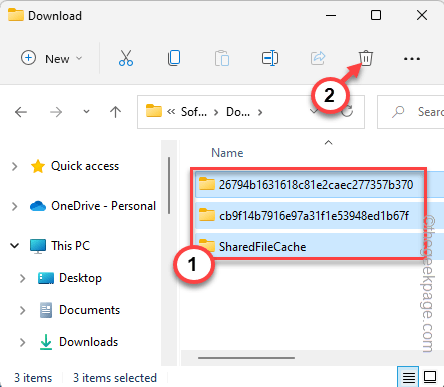
Cierre la pantalla del Explorador de archivos y regrese a la terminal.
8. Ahora que ha vaciado la carpeta SoftwareDistribution, debe reanudar esos servicios en pausa.
Escribe estos códigos uno a la vez y presione Ingresar para hacer precisamente eso.
inicio neto wuauserv. inicio de red cryptSvc. bits de inicio de red. servidor de inicio neto
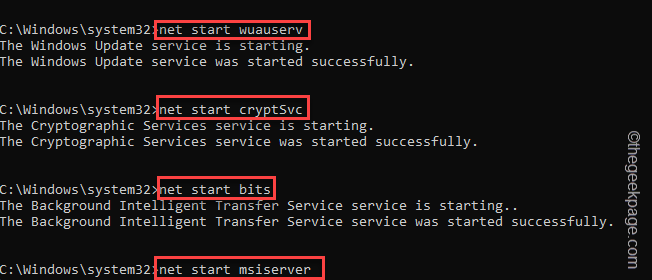
Finalmente, cierre todas las ventanas que están abiertas actualmente. Después, reiniciar el sistema.
Después de eso, use la Herramienta de creación de medios una vez más y pruebe si funciona.
Paso 1 - Descargue la herramienta de reparación de PC Restoro desde aquí
Paso 2 - Haga clic en Iniciar escaneo para encontrar y solucionar cualquier problema de PC automáticamente.